說實話,Excel的日期計算簡直讓人崩潰。當你試著規劃專案時程或安排未來活動時,轉眼間就會被試算表公式淹沒。但好消息是:只要掌握訣竅(尤其當你有Excelmatic這類現代AI工具相助時),增加週數其實比想像中簡單得多。
為何Excel日期其實是偽裝的數字?
關鍵真相:Excel將日期視為序列數字。1900年1月1日=1,1900年1月2日=2,以此類推。這意味著增加週數只是基礎算術——完全不需要魔法。
試試看:
- 在A1儲存格輸入任意日期(例如2024/3/15)
- 將儲存格格式設為「通用格式」
- 砰——你會看到像45350這樣的數字。這就是Excel表達「2024年3月15日」的方式
必備的簡易公式
想替今日日期加5週?這條公式就是你的黃金門票:
=A1 + (5*7)
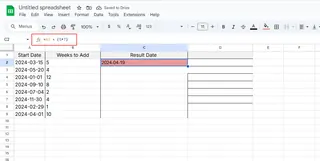
拆解說明:
A1= 起始日期5*7= 將週數轉換為天數(因為1週=7天)
需要進階功能?Excelmatic登場
基礎公式雖有效,但何必手動計算?讓AI代勞吧!Excelmatic能幫你:
✅ 用自然語言自動化日期計算(例如「所有日期加8週」) ✅ 自動處理複雜情境(如跳過週末/假日) ✅ 立即生成可直接使用的公式
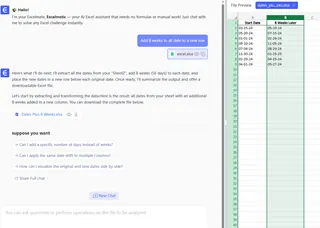
專業訣竅:若只需計算工作日,Excelmatic的智能函數永遠比手動WORKDAY()公式更高效。
真實案例輕鬆解
情境1:專案管理
- 開始日期:4月1日(儲存格B2)
- 截止期限:12週後
- Excelmatic公式:
=B2 + (12*7)
情境2:活動規劃
- 會議開始日:9月10日
- 需要前8週的每週籌備會議日期
- 用Excelmatic一鍵生成完整日期序列
注意這些日期陷阱
- 格式錯誤:確認儲存格設為日期格式(Ctrl+1 > 數字 > 日期)
- 閏年驚喜:2月29日確實存在——讓Excelmatic處理計算
- 時區問題:跨國團隊請使用Excelmatic的UTC轉換工具
提升日期處理技能
掌握週數增加後,試試這些進階技巧:
- 自動計算日期間的工作日數
- 用AI輔助預測生成季度規劃
- 建立即時更新的動態行事曆
核心結論
增加日期週數不必是試算表惡夢。只要用對公式(再加上Excelmatic的AI助攻),你就能:
- 省下數小時手動計算時間
- 徹底消滅公式錯誤
- 專注在真正重要的工作上
準備好聰明工作了嗎?Excelmatic讓日期計算從令人挫折變成流暢無礙。立即試用,見證效率飆升。🚀
附註:討厭背公式?直接用英文描述需求——Excelmatic的AI會為你打造完美解決方案。






